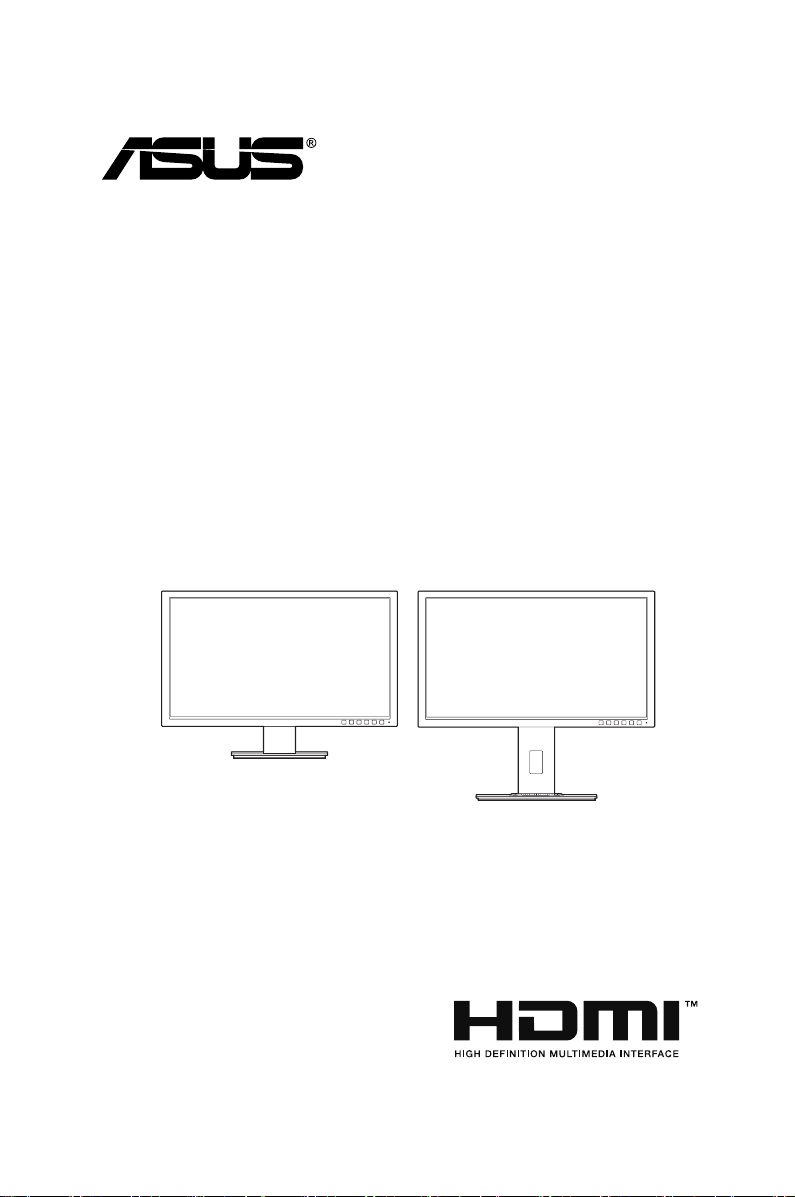
BE209/BE229/BE239/
BE249/BE24A/BE24W/
BE27A シリーズ
液晶モニター
ユーザーガイド
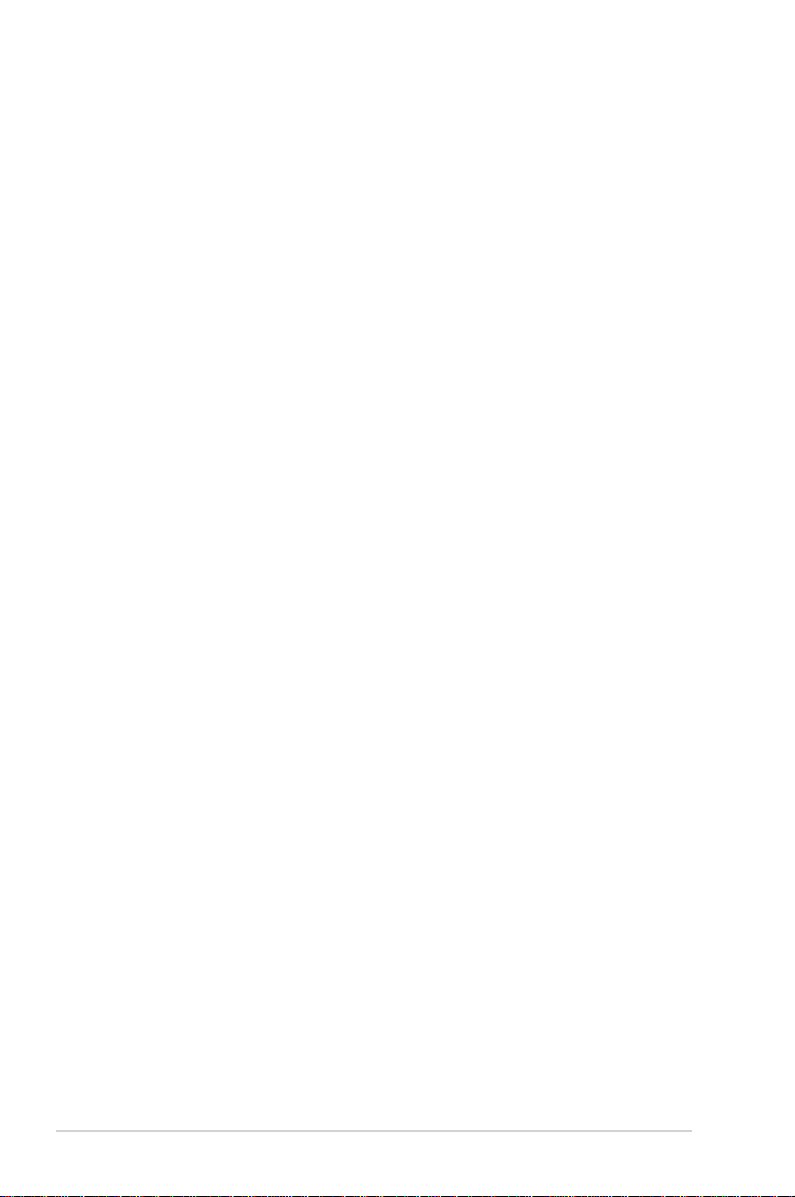
初版
2015 年 6 月
Copyright © 2015 ASUSTeK COMPUTER INC. All Rights Reserved.
本マニュアルのいかなる部分も、バックアップ目的で購入者が保持するマニュアルを除き、ここで説明する製品
とソフトウェアを含め、ASUSTeK COMPUTER INC.の書面による事前の許可なしには、いかなる条件下でも、
複製、伝送、転写、検索システムへの保存、またはいかなる形式であれいかなる言語への翻訳を行うことはでき
ません。(「ASUS」)。
製品保証またはサービスは以下の場合延長されません。 (1) 製品が修理、改変または変更された場合。ただし、
かかる修理、改変または変更がASUSにより書面で承認された場合を除く。または、(2) 製品のシリアル番号の
外観が損なわれたり、失われた場合。
ASUSは本マニュアルを、明示的であれ黙示的であれいかなる種類の保証もない「現状のまま」提供し、暗黙的
保証または商業的価値または特定目的への適合性などを含め、いかなる保証も含みません。 ASUS、取締役、
幹部職、社員、代理店は本マニュアルまたは製品の欠陥またはエラーから生じた直接的、特殊的、付随的、ま
たは結果的損害(利益の損失、事業の損失、使用またはデータの損失、事業中断などを含む)について、たとえ
ASUSがかかる損害の可能性について知らされていた場合でも、いかなる場合も責任を負いません。
本マニュアルに含まれる仕様および情報は情報使用の目的でのみ提供されるもので、事前の通知なしに変更
されることがあり、ASUSが約束するものと見なすべきではありません。 ASUSは、製品と製品で説明されたソフ
トウェアを含め、本マニュアルに表示されるエラーまたは不正確な記述に対して責任または義務を負いません。
本マニュアルに表示される製品と企業名はそれぞれに会社の商標または著作権である場合もあればそうでな
い場合もあり、識別または説明のために、また所有者の利益のためにのみ使用され、侵害の意図はありません。
ii
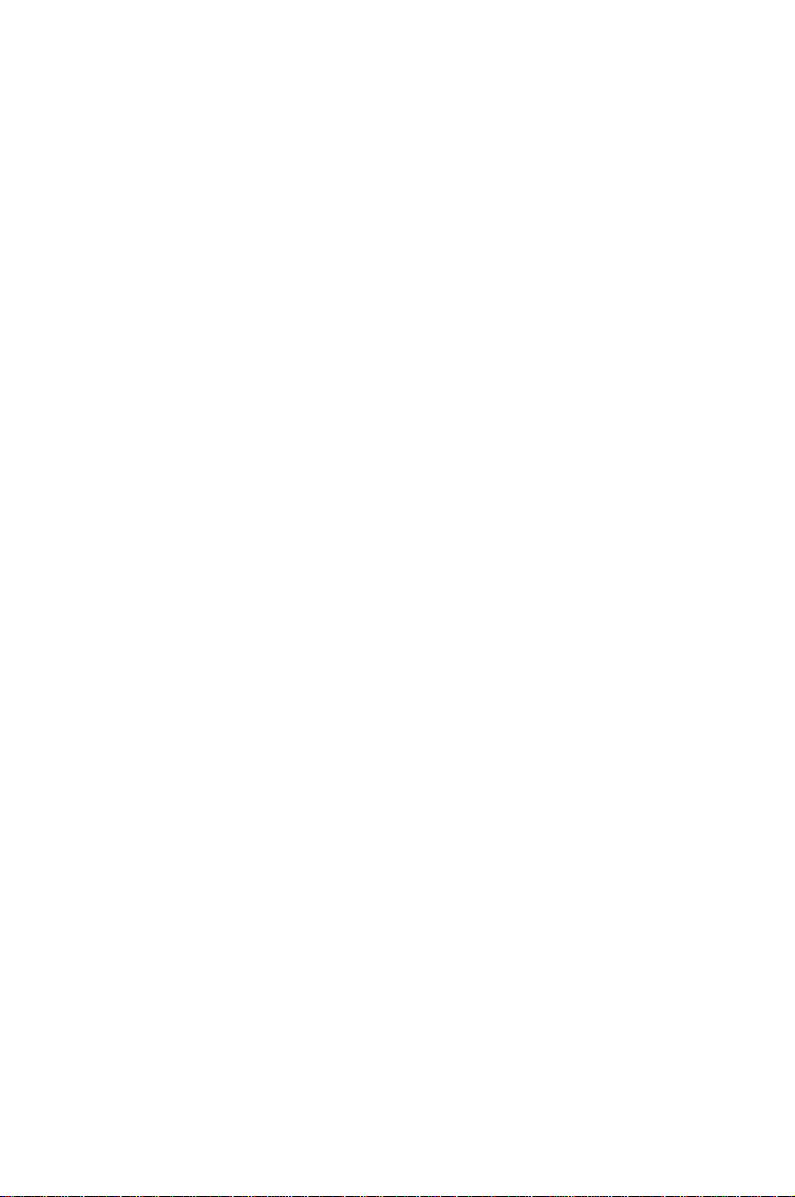
目次
目次 ......................................................................................................... iii
ご注意 ......................................................................................................... iv
安全情報 ...................................................................................................... vii
お手入れ方法 .............................................................................................. viii
Takeback Services ...................................................................................... ix
第 1 章:製品の説明
1.1 はじめに! ..................................................................................... 1-1
1.2 同梱されているもの ....................................................................... 1-1
1.3 各部の説明 ..................................................................................... 1-2
1.3.1 前面図 ............................................................................. 1-2
1.3.2 後面図 ............................................................................. 1-4
1.3.3 QuickFit 機能 ................................................................... 1-6
第 2 章:設定
2.1 モニターのアーム/台を組み立てる ................................................ 2-1
2.2 アーム / 台を取り外す
(VESA 規格壁取り付け用) ........................................................ 2-1
2.3 MiniPC キットの取り付け/取り外し
(BE209/BE229/BE239/BE249/
BE24A/BE24W/BE27A 高さ調整ベース) .................................... 2-3
2.4 モニターを調整する ....................................................................... 2-4
2.5 ケーブルを接続する ....................................................................... 2-5
2.6 モニターの電源を入れる ................................................................ 2-6
第 3 章:一般説明
3.1 OSD(スクリーン表示)メニュー ................................................. 3-1
3.1.1 設定の仕方 ...................................................................... 3-1
3.1.2 OSD 機能の説明 ............................................................. 3-2
3.2 仕様の要約 ................................................................................... 3-10
3.3 トラブルシューティング(よくあるご質問) ............................. 3-19
3.4 サポートするオペレーティングモード ........................................ 3-20
iii
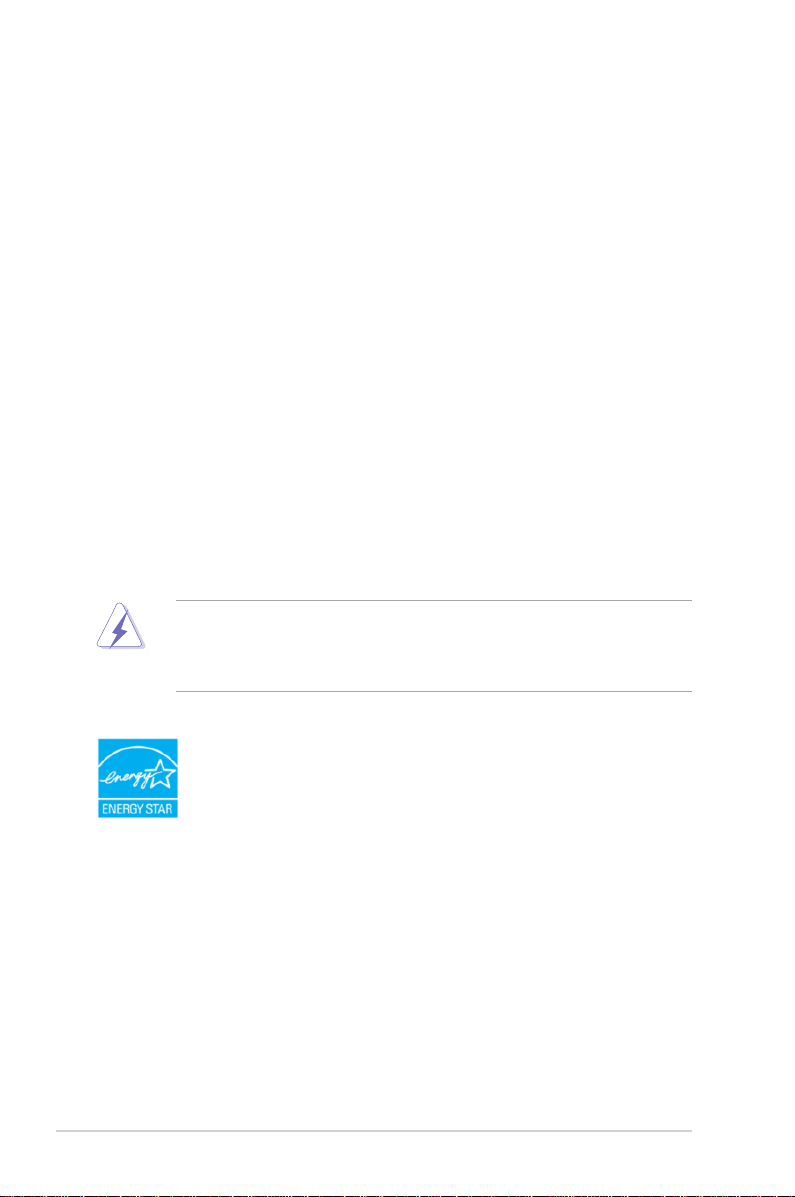
ご注意
米国連邦通信委員会(FCC)宣言
本製品は、FCC 基準パート 15 に準拠しています。操作は次の 2 つの条件に規定
されます。
• 電波障害を起こさないこと、
• 誤動作の原因となる電波障害を含む、受信されたすべての電波障害に対して正
常に動作すること。
本装置は、FCC 基準パート 15 に準ずる Class B のデジタル電子機器の制限事項
に準拠しています。これらの制限事項は、住宅地域で使用した場合に生じる可能
性のある電磁障害を規制するために制定されたものです。本装置は高周波エネル
ギーを生成および使用し、また放射する可能性があるため、製造者の指示に従っ
て正しく設置しない場合は、無線通信に障害を及ぼす可能性があります。しかし
ながら、特定の設置状況においては電波障害を起こさないという保証はありませ
ん。本装置がラジオやテレビの受信に障害を与えていないかを判断するには、本
装置の電源をオン / オフしてみます。受信障害が発生している場合には、以下の
方法で受信障害を改善することをお薦めします。
• 受信アンテナの方向または設置位置を変える。
• 本装置と受信機の距離を離す。
• 本装置と受信機の電源系列を別の回路にする。
• 販売店やラジオ / ビデオの専門技術者に問い合わせる。
FCC 規制への準拠を確実にするには、シールドされたケーブルを使ってモニタ
ーをグラフィックスカードに接続する必要があります。FCC 準拠に責任を持つ
第三者からの明確な許可を受けることなく、本体に承認されていない変更や改
造が行われた場合には、本装置を使用する権利が規制される場合があります。
ENERGY STAR 準拠製品
ENERGY STAR とは、米国環境保護庁と米国エネルギー省のジョ
イントプログラムで、エネルギー効率の良い製品および実践を通し
て、お金を節約し、環境を保護することができます。
ENERGY STAR ロゴ付きのすべての ASUS 製品は、ENERGY
STAR 基準に準拠しており、デフォルトで、電源管理機能が有効になっていま
す。 モニターおよびコンピューターは、それぞれ、10 分間または 30 分間未使用
状態が続くと、自動的にスリープモードに移行します。 コンピューターをスリー
プモードから復帰させるには、マウスをクリックするか、キーボードのキーを押
してください。 電源管理機能およびそのメリットの詳細については、http://www.
energystar.gov/powermanagement にアクセスしてください。 また、ENERGY
STAR ジョイントプログラムの詳細についてはhttp://www.energystar.gov にアクセ
スしてください。
iv
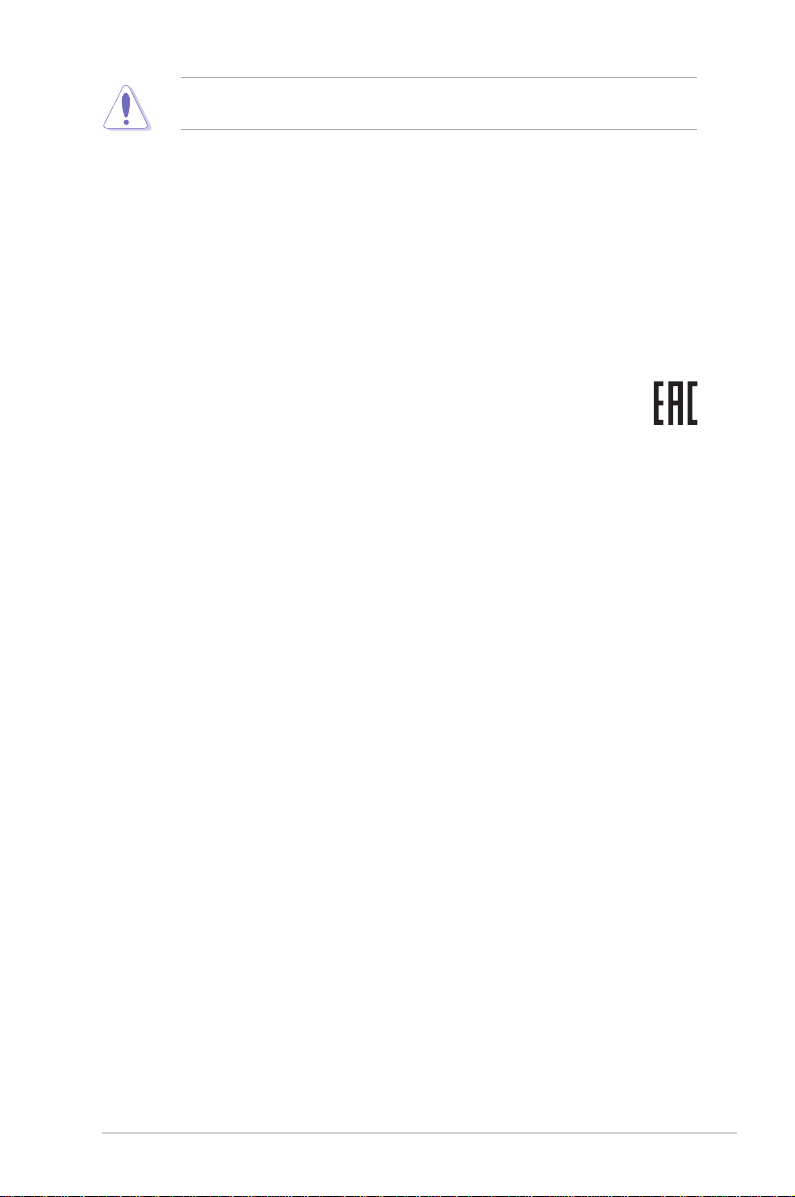
注: ENERGY STAR は、FreeDOS および Linux ベースのオペレーティングシス
テムをサポートしません。
カナダ通信省宣言
本デジタル機器は、カナダ通信省の電波障害規制に定められたデジタル機器の無
線雑音放出に対するクラス B 制限に適合しています。
本クラス B デジタル機器はカナダ ICES-003 に準拠します。
This Class B digital apparatus meets all requirements of the Canadian
Interference - Causing Equipment Regulations.
Cet appareil numérique de la classe B respecte toutes les exigences du
Réglement sur le matériel brouiller du Canada.
v
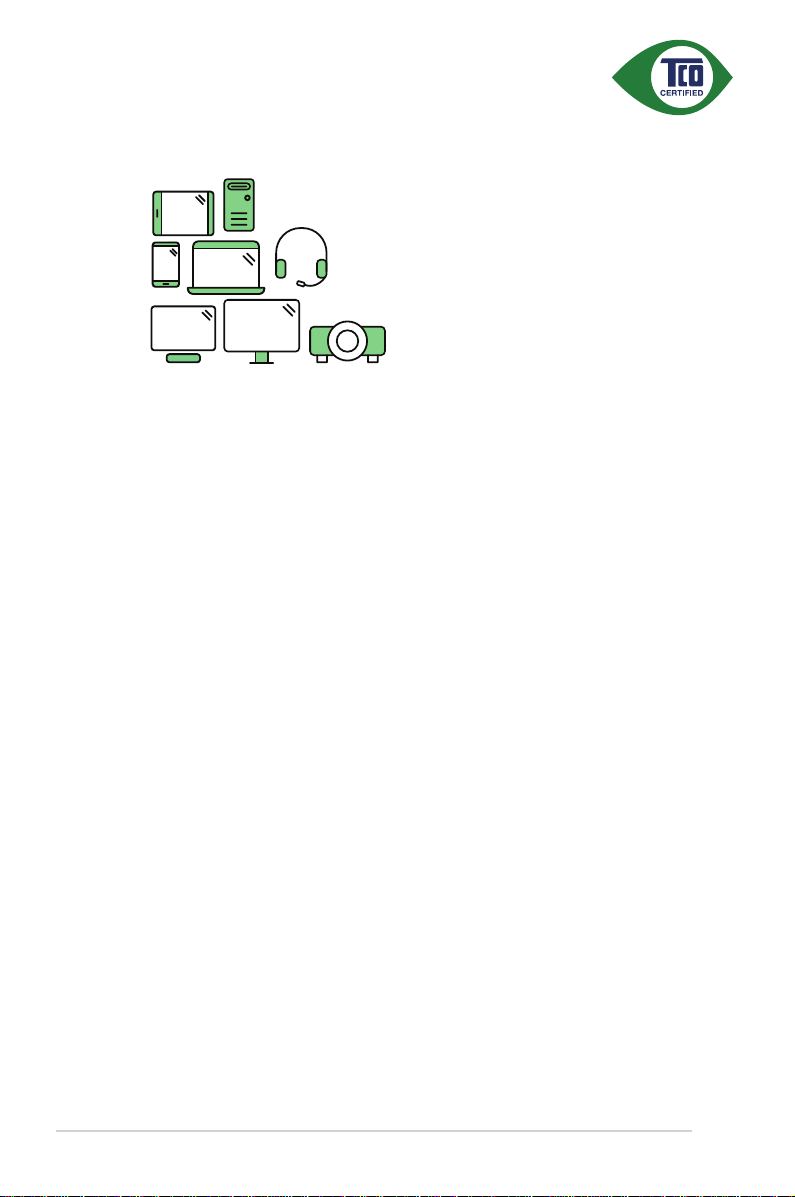
A third-party certification according to ISO 14024
to a more sustainable product
IT products are associated with a wide range of sustainability risks
throughout their life cycle. Human rights violations are common in the
factories. Harmful substances are used both in products and their
manufacture. Products can often have a short lifespan because of poor
ergonomics, low quality and when they are not able to be repaired or
upgraded.
This product is a better choice. It meets all the criteria in TCO Certified,
the world’s most comprehensive sustainability certification for IT
products. Thank you for making a responsible product choice, that help
drive progress towards a more sustainable future!
Toward sustainable IT products
Say hello
Criteria in TCO Certified have a life-cycle perspective and balance
environmental and social responsibility. Conformity is verified by
independent and approved verifiers that specialize in IT products, social
responsibility or other sustainability issues. Verification is done both
before and after the certificate is issued, covering the entire validity
period. The process also includes ensuring that corrective actions are
implemented in all cases of factory non-conformities. And last but not
least, to make sure that the certification and independent verification is
accurate, both TCO Certified and the verifiers are reviewed regularly.
Want to know more?
Read information about TCO Certified, full criteria documents, news and
updates at tcocertified.com. On the website you’ll also find our Product
Finder, which presents a complete, searchable listing of certified
products.
vi
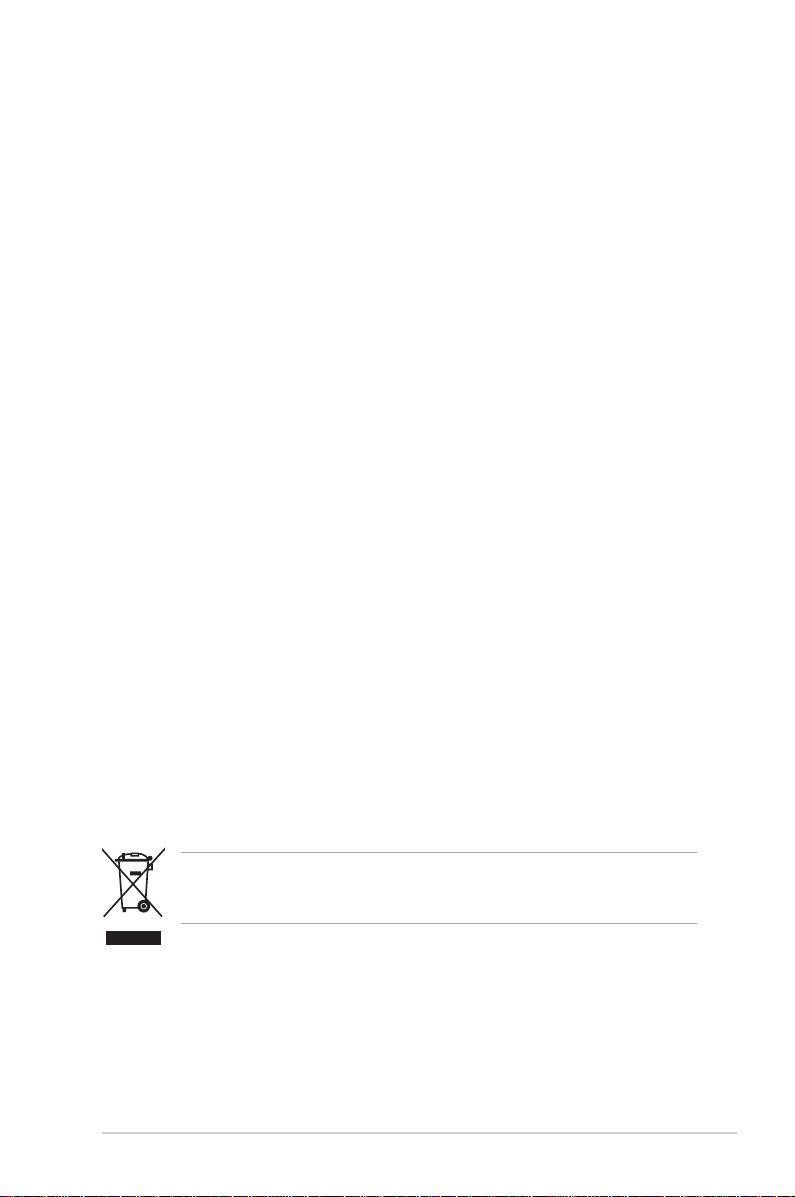
安全情報
• モニターをセットアップする前に、同梱されている説明書をすべて熟読くだ
さい。
• 火災や感電を避けるために、モニターは雨や湿気にさらさないでください。
• モニターキャビネットは開けないでください。モニター内の高電圧で大怪我を
する危険があります。
• 電源の故障はご自分で修理しないでください。資格のあるサービス担当技師ま
たは小売店までご相談ください。
• 製品を使用する前に、すべてのケーブルが正しく接続されていること、および
電源ケーブルに破損がないことを確認します。破損がある場合は直ちに販売店
までご連絡ください。
• キャビネットの背面や上部のスロットや開口部は通気用です。スロットは塞が
ないでください。正しく換気されている場合を除き、本製品を暖房器具やその
他の熱を発するもののそばに置かないでください。
• モニターはラベルに表示されている電源タイプでのみご使用ください。ご自宅
に供給されている電源タイプが分からない場合は、販売店または地域の電力会
社までお問い合わせください。
• お住まいの地域の電源規格に適合する電源プラグをお使いください。
• 電源ストリップや延長コードに負荷を掛け過ぎないようにします。過負荷は火
災や感電の原因になることがあります。
• 埃、湿度、高温は避けてください。モニターは濡れる可能性がある場所には置
かないでください。モニターは安定した場所に設置します。
• 雷や長期間使用しない場合は、ユニットの電源を抜きます。これにより電力サ
ージによる破損を防ぎます。
• モニターキャビネットのスロットに固形物や液体を入れないでください。
• モニターが正しく動作するように、100 ~ 240V AC 間の正しく設定されたコ
ンセントの付いた UL 規格のコンピュータでのみ使用してください。
• モニターに技術的な問題が発生した場合は、資格のある技師または小売店まで
ご相談ください。
• 音量調整やイコライザーを中心設定からずらすと、イヤフォン/ヘッドフォン
の出力電圧が上がるため、音圧レベルも上がります。
印の付いたごみ箱の記号は、製品(電気・電子機器、水銀を含むボタン式バッ
テリ)を家庭ごみと一緒に廃棄してはいけないことを示しています。電気製品
の廃棄については、地方自治体の規制を確認してください。
vii
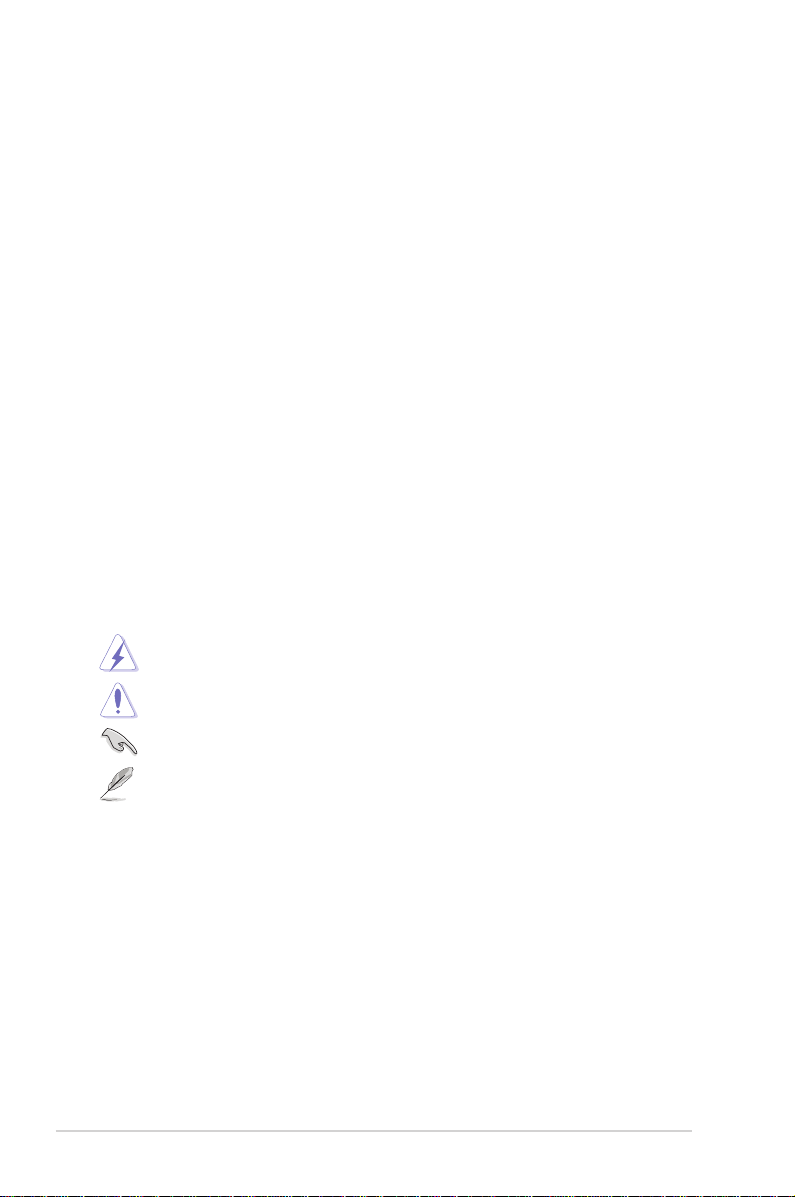
お手入れ方法
• モニターを持ち上げたり位置を変えたりする前に、ケーブルと電源コードを取
り外すことをお勧めします。モニターを配置する際は、正しい手順で持ち上げ
ます。モニターを持ち上げたり運ぶ際には、モニターの端をつかみます。スタ
ンドやコードを持ってディスプレイを持ち上げないでください。
• お手入れ。モニターの電源を切って電源コードを取り外します。モニターの表
面は、リントフリーで研磨剤を付けてない布を使って拭いてください。頑固な
汚れは、マイルドなクリーナーで湿らせた布で取り除いてください。
• アルコールやアセトンを含むクリーナーは使用しないでください。液晶画面用
のクリーナーをお使いください。クリーナーを直接画面にスプレーしないでく
ださい。モニターの内部に液体が入り、感電の原因になることがあります。
次のような症状はモニターの故障ではありません。
• ご使用のデスクトップの模様により、画面の明るさがわずかに不均一に見える
場合があります。
• 同じ画面を数時間表示した後で画像を切り替えると、前の画面の残像が残るこ
とがあります。画面はゆっくりと回復します。または、電源スイッチを数時間
切ってください。
• 画面が黒くなったり点滅する場合や動作しない場合は、販売店またはサービス
センターで修理してください。画面はご自分で修理しないでください。
本ガイドで使用する記号の意味
警告:怪我を防止するための情報です。
viii
注意:コンポーネントの破損を防止するための情報です。
重要:遵守しなければならない情報です。
注記:アドバイスと追加情報です。
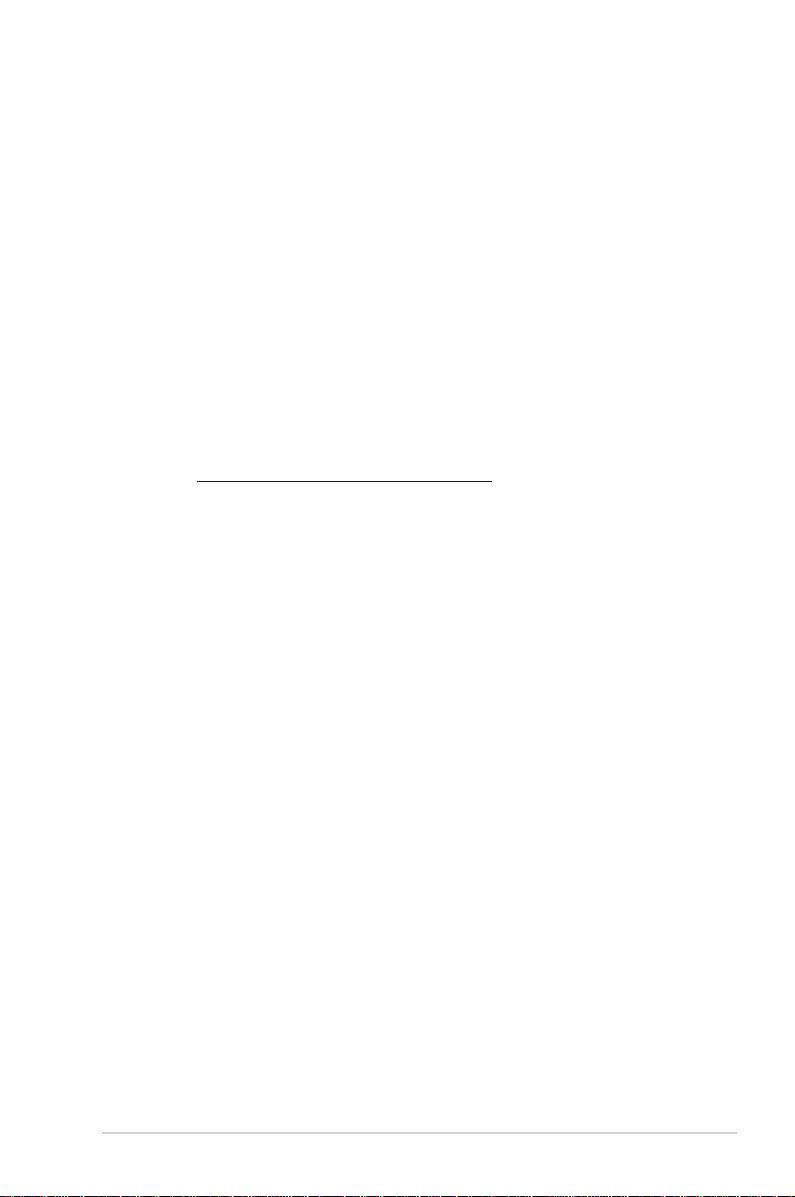
詳細情報について
製品とソフトウェアの最新情報については下記をご覧ください。
1. ASUS Web サイト
ASUS Web サイトでは、ASUS ハードウェアおよびソフトウェア製品につ
いて世界中に最新情報を提供しております。http://www.asus.com を参照し
てください。
2. その他のドキュメント
製品には、販売店が添付したドキュメントが同梱されていることがありま
す。そのようなドキュメントは標準パッケージには含まれていません。
Takeback Services
ASUS recycling and takeback programs come from our commitment to the highest
standards for protecting our environment. We believe in providing solutions for
our customers to be able to responsibly recycle our products, batteries and other
components as well as the packaging materials.
Please go to http://csr.asus.com/english/Takeback.htm for detail recycling
information in different region.
ix

x
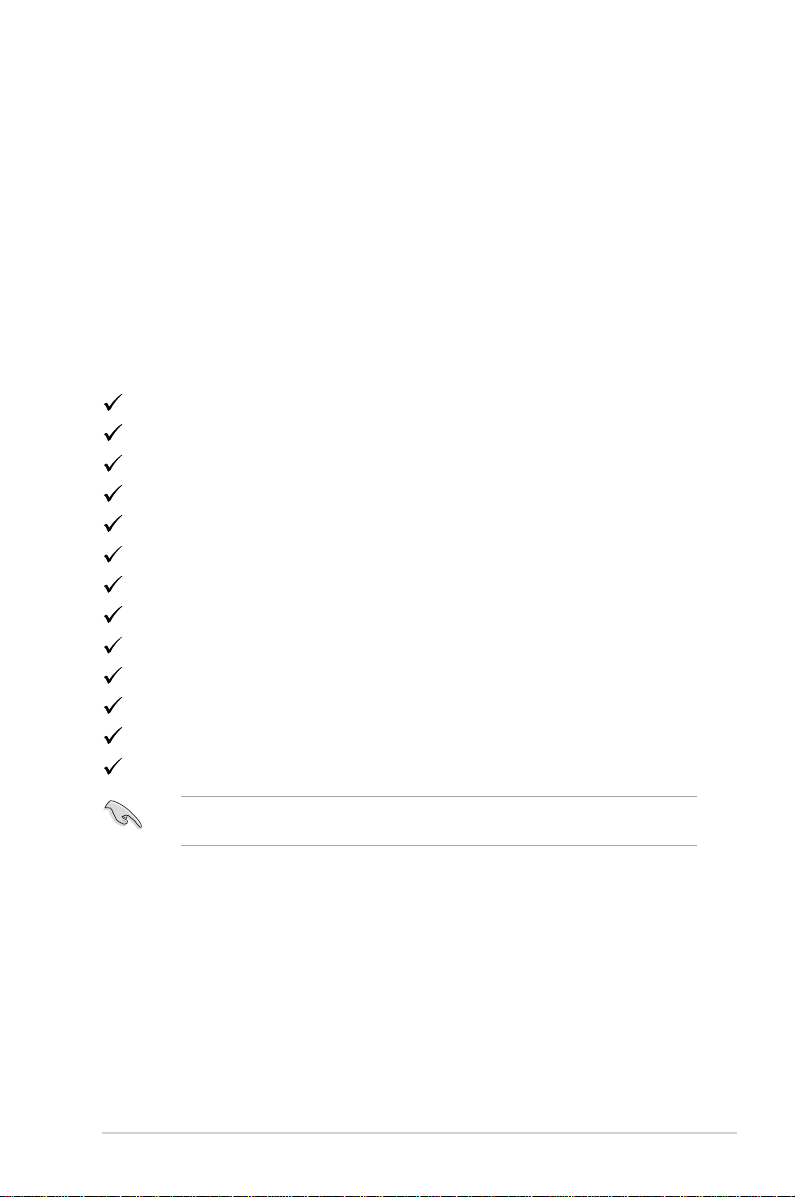
1.1 はじめに!
ASUS® 液晶モニターをお買い上げいただきまして誠にありがとうございます。
ASUS の最新のワイドスクリーン液晶モニターは、大視野角のクリアで鮮明な画
面とさまざまな機能で、より一層見やすくなりました。
これらの各種機能で、便利で快適なビジュアル体験を心ゆくまでお楽しみくだ
さい。
1.2 同梱されているもの
パッケージに次の項目が揃っていることを確認してください。
液晶モニター
モニターの台
クイックスタートガイド
保証書
電源コード
DVI ケーブル(一部のモデルのみ)
HDMI ケーブル(一部のモデルのみ)
DisplayPort ケーブル(一部のモデルのみ)
DisplayPort ケーブル(Mini DP 対 DP) (一部のモデルのみ)
VGA ケーブル(一部のモデルのみ)
USB ケーブル(一部のモデルのみ)
オーディオ ケーブル
MiniPC キット(一部のモデルのみ)
破損しているものや入っていないものがある場合は、直ちに小売店までご連絡
ください。
1-1ASUS BE シリーズ液晶モニター
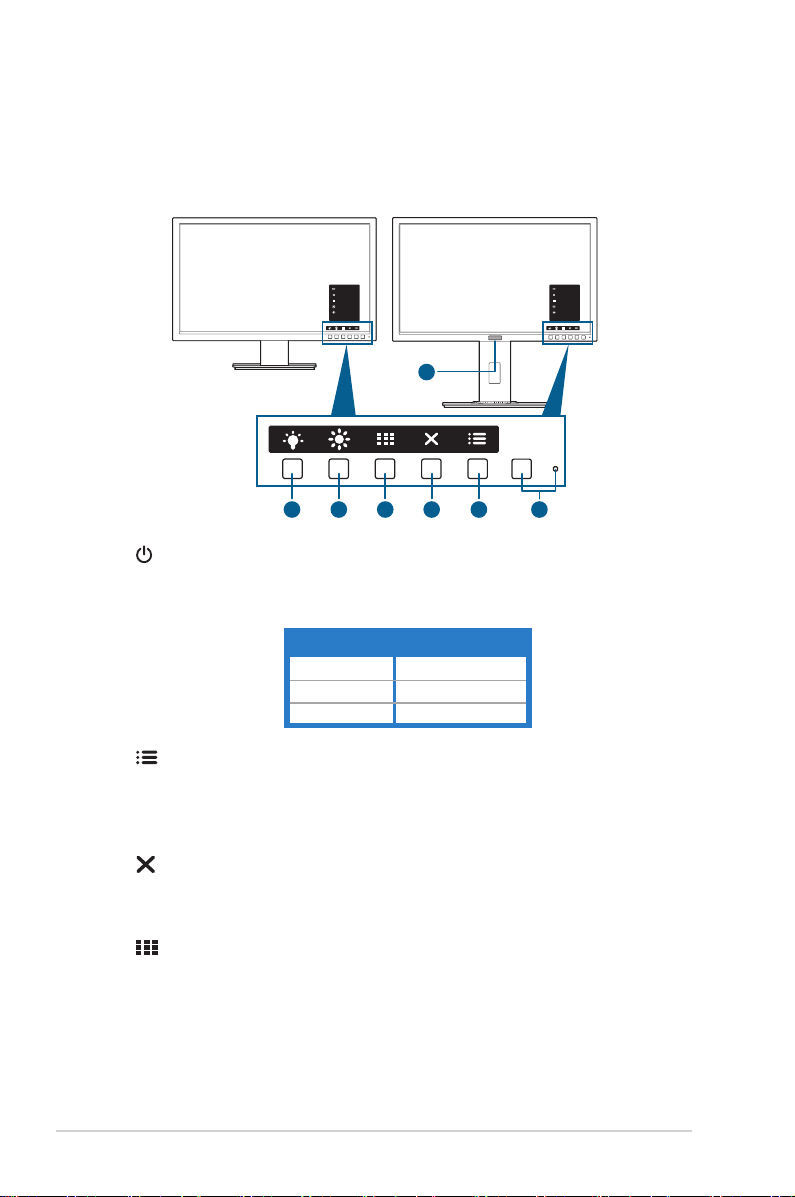
1.3 各部の説明
1.3.1 前面図
BE229/BE239/BE249 simple base BE209/BE229/BE239/BE249/BE24A/
BE24W/BE27A height adjustment base
Menu
Close
Quick Fit
Brightness
Blue Light Filter
7
5
6
Menu
Close
Quick Fit
Brightness
Blue Light Filter
1234
1. 電源ボタン / 電源インジケータ
• モニターの電源をオン / オフにします。
• 電源インジケータの色定義は次の表のとおりです。
ステータス 説明
白 オン
橙色 スタンバイモード
オフ オフ
2. メニュー ボタン:
• このボタンを押すと、OSD がオフのとき OSD メニューが表示されます。
• OSD メニューに入ります。
• 5 秒間長押しすると、キーのロック機能のオンとオフが切り替わります。
3. 閉じるボタン:
• このボタンを押すと、OSD がオフのとき OSD メニューが表示されます。
• OSD メニューを終了します。
4. QuickFit ボタン:
• このボタンを押すと、OSD がオフのとき OSD メニューが表示されます。
• このボタンは、アライメント用に設計された QuickFit 機能をアクティブにす
るホットキーです。
• QuickFit 機能には、共通のグリッド パターン、用紙サイズ、写真サイズのペー
ジがあります。(1.3.3 QuickFit 機能を参照してください)。
1-2 第 1 章:製品の説明
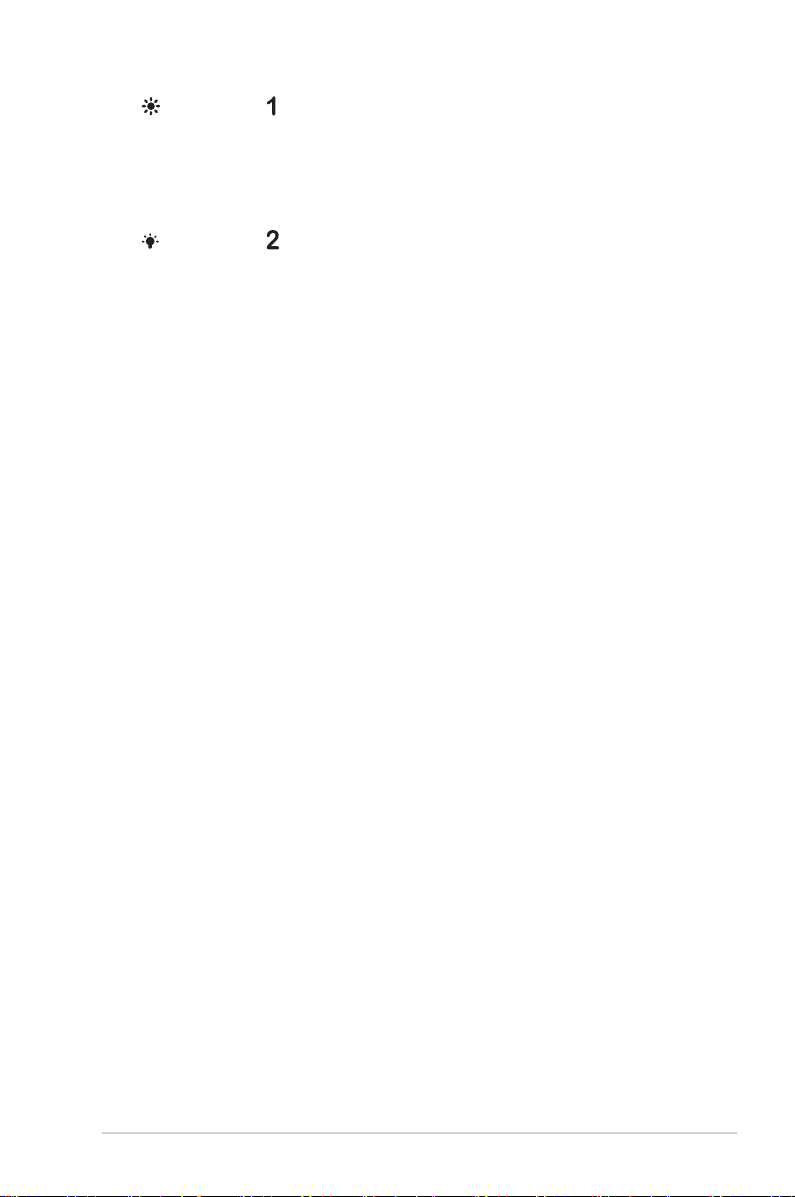
5. ショートカット
• このボタンを押すと、OSD がオフのとき OSD メニューが表示されます。
• デフォルト:明るさホットキー
• ホットキーの機能を変更するには、ショートカット > ショートカット 1 メニ
ューに移動します。
6. ショートカット
• このボタンを押すと、OSD がオフのとき OSD メニューが表示されます。
• デフォルト:ブルーライト低減ホットキー
• ホットキーの機能を変更するには、ショートカット > ショートカット 2 メニ
ューに移動します。
7. Human Sensor(BE239QLBR のみ):
• モニタースクリーンの前にユーザーがいるかどうかを検 出します。モニ
ターの前で 60 秒以上何も動きが検出されなければ、自動的にスタンバイ
モードに入ります。ユーザーがモニターの前に戻ると、自動的に電源が戻り
ます。Human sensor のデフォルト値は「オフ」です。この機能は、OSD 設定
からアクティベートできます。
1-3ASUS BE シリーズ液晶モニター
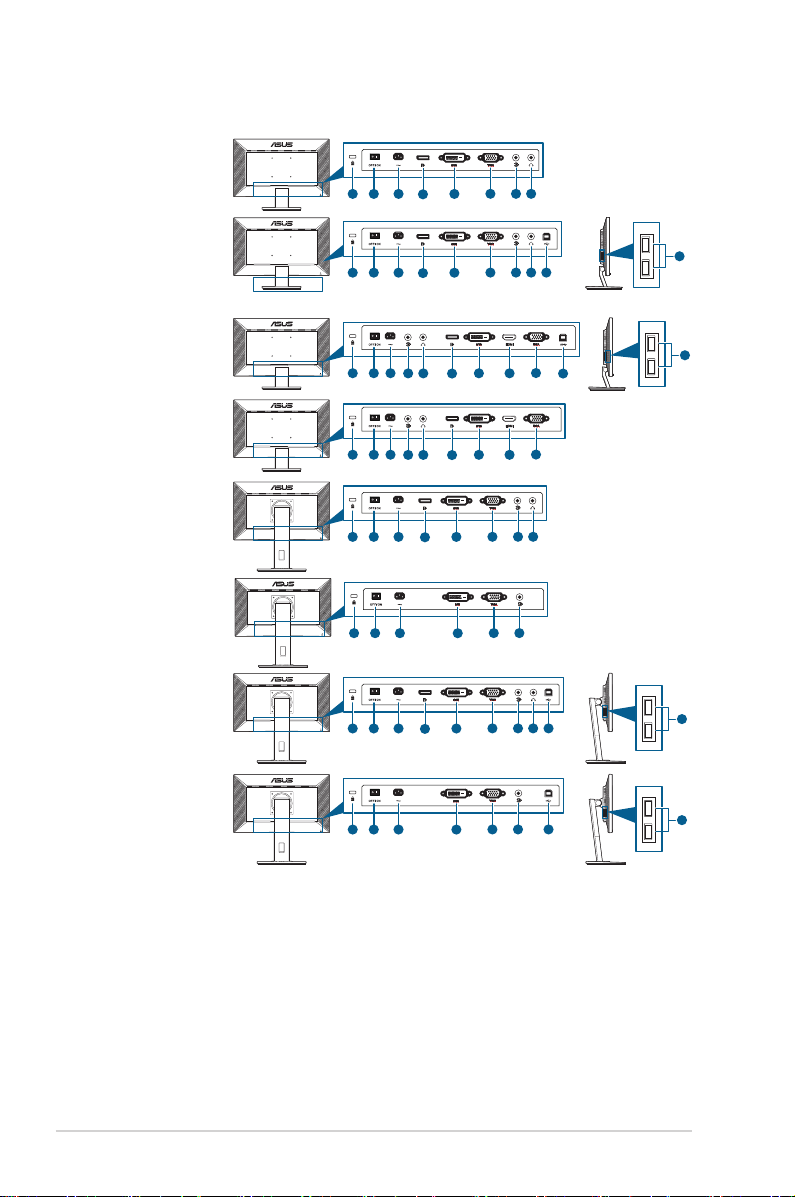
1.3.2 後面図
BE229Q/BE239Q/BE249Q
BE229QB/BE239QB/
BE249QB
BE229QBH
BE229QH
BE209QL/BE229QL/
BE239QL/BE249QL
BE209TL
BE209QLB/BE229QLB/
BE239QLB/BE239QLBR/
BE249QLB/BE24AQLB
2
3
1
1
1
1
1
1
1
4 5
2
3
4 5
2
8
3
2
3
2
2
2
4 5
7
8
4 5
7
3
4 5
3
5
3
4 5
8
7
6
8 9
7
6
11
6 9
11
6
8
7
6
7
6
8 9
7
6
10
10
10
BE209TLB
2
3
1
5
9
7
6
1-4 第 1 章:製品の説明
10
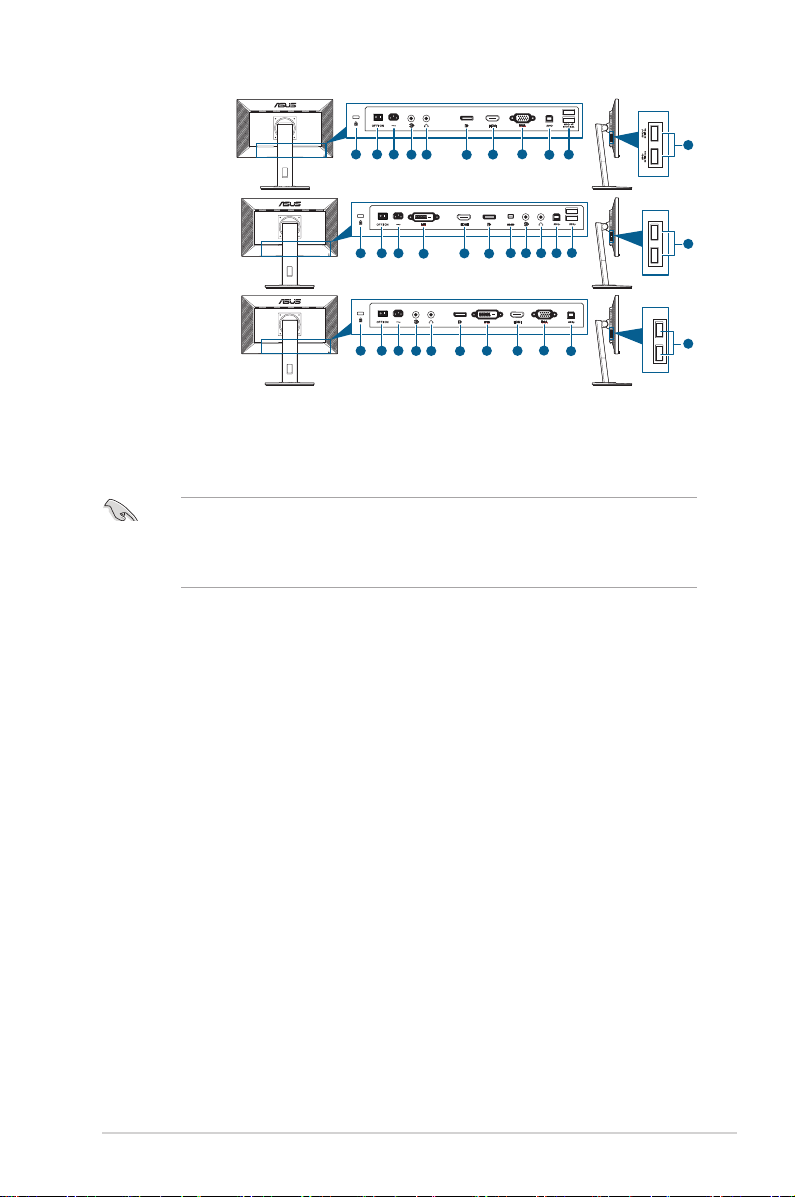
BE24WQLB/BE24WQSB
2
8
347
1
BE27AQLB
2
3
1
BE229QLBH/BE239QLBH/
BE249QLBH/BE24AQLBH
1
1.
ケンジントンロックスロット。
2.
電源スイッチ。スイッチを押して電源のオン / オフを切り替えます。
3.
AC 入力ポート。このポートは電源コードを接続します。
5
2
3
7
11
6 9
8 9
12
11
8
4 5
7
4
11
6 9
10
10
10
10
10
重要:本製品付属のACアダプターおよび/または電源コード以外で本機に電力を
供給しないでください。
付属のACアダプターおよび/または電源コードを他の製品に使用しないでくださ
い。故障・事故の原因となります。
4.. DisplayPor イン。この ポートは DisplayPort 互換デバイスに接続するためのも
のです。
5.. DV ポート。この 24 ピンポートは PC (パソコン) DVI-D デジタル信号接
続用です。
6.. V ポート。この 15 ピンポートは PC VGA 接続用です。
7. オーディオ入力ポート。このポートは、付属のオーディオケーブルを使って
PC オーディオソースと接続するためのものです。
8. イヤホンジャック。このポートは、HDMI/DisplayPort ケーブルが接続されて
いるときにしか使用できません。
9.
USB アップストリームポート。このポートは、USB アップストリームケー
ブルに接続するためのものです。接続により、モニターの USB ポートが有
効になります。
10.
USB ダウンストリームポート。これらのポートは USB キーボード /
マウス、USB フラッシュドライブなどの、USB デバイスに接続するための
ものです。
11.
HDMI ポート。HDMI 対応機器と接続します。
12.
Mini DisplayPort 入力 このポートは Mini DisplayPort 互換デバイスに接続す
るためのものです。
1-5ASUS BE シリーズ液晶モニター
